विज्ञापन
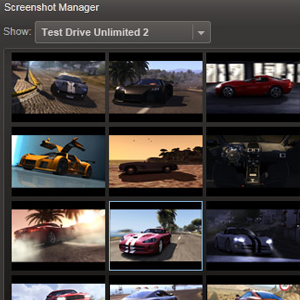 वीडियो गेम से एक्शन से भरपूर स्क्रीनशॉट को हथियाना कठिन हो सकता है। अधिक बार विंडोज में मानक प्रिंट स्क्रीन कमांड का उपयोग नहीं करने के परिणामस्वरूप रिक्त स्क्रीन कैप्चर की जाएगी; यह मैनुअल प्रिंट स्क्रीन-एंड-पेस्ट पद्धति के साथ-साथ इस फ़ंक्शन का उपयोग करने वाले ऐप्स को नियोजित करने के लिए सही है।
वीडियो गेम से एक्शन से भरपूर स्क्रीनशॉट को हथियाना कठिन हो सकता है। अधिक बार विंडोज में मानक प्रिंट स्क्रीन कमांड का उपयोग नहीं करने के परिणामस्वरूप रिक्त स्क्रीन कैप्चर की जाएगी; यह मैनुअल प्रिंट स्क्रीन-एंड-पेस्ट पद्धति के साथ-साथ इस फ़ंक्शन का उपयोग करने वाले ऐप्स को नियोजित करने के लिए सही है।
तो खेलों से छवियों को कैसे कैप्चर किया जा सकता है? पेशेवर इन स्क्रीनशॉट को कैसे पकड़ते हैं और उन्हें वेब पर पोस्ट करते हैं? यह सभी उस तरीके से नीचे है जिस तरह से चित्र प्रस्तुत किए जाते हैं। गेम्स जो आमतौर पर ग्राफिक्स प्रदर्शित करने के लिए विंडोज हार्डवेयर ओवरले विधि का उपयोग करते हैं, सामान्य ग्राफिक्स पीढ़ी की प्रक्रिया को बायपास करते हैं, अक्सर ग्राफिक्स कार्ड के माध्यम से।
कई अलग-अलग तरीके हैं जिनमें गेम से स्क्रीनशॉट को सॉफ़्टवेयर स्थापित करके कैप्चर किया जा सकता है जो इस खामी को दूर करेगा, शायद ग्राफिक्स कार्ड से छवि को कैप्चर करके। ऐसे कई ऐप मौजूद हैं, जैसे कि FRAPS, लेकिन ये अक्सर पेड ऐप होते हैं। हालाँकि यदि आप उपयोग कर रहे हैं भाप गेमिंग के लिए आप इसके बिल्ट-इन इमेज ग्रैबर का लाभ उठा सकते हैं और मुफ्त में बेहतरीन स्क्रीनशॉट्स की एक श्रृंखला एकत्र कर सकते हैं!
भाप क्या है?
यदि आप किसी तरह से अनजान हैं, तो स्टीम एक डिजिटल वितरण प्रणाली है जो वर्तमान में विंडोज के लिए उपलब्ध है (मैक ओएस एक्स संस्करण भी है)। डिजिटल डिलीवरी वेब पर खेल सामग्री प्रदान करने की प्रक्रिया है, जैसे डेमो, पूर्ण शीर्षक (जो निश्चित रूप से भुगतान किए जाते हैं के लिए) और अतिरिक्त डाउनलोड करने योग्य सामग्री (डीएलसी) जो कुछ गेमर्स के लिए एक शीर्षक बढ़ा सकती है, जिन्होंने मूल को पूरा किया होगा कार्य।
स्टीम को मुफ्त में डाउनलोड किया जा सकता है steampowered.com, और आपको प्रदान करने के साथ ही डाउनलोड करने के लिए प्रीमियम और इंडी गेम्स की एक विशाल लाइब्रेरी की सुविधा है स्टीम समुदाय तक पहुंच, स्टीम पर मौजूदा गेम को सक्रिय करने के तरीके और स्क्रीन कैप्चर उपकरण।
स्क्रीनशॉट कैप्चर करने के लिए स्टीम कॉन्फ़िगर करें
यह सही समझ में आता है कि स्टीम को अपने स्क्रीनशॉट टूल की सुविधा देनी चाहिए, यह देखते हुए कि यह गेम खरीद, डाउनलोड और इंस्टॉलेशन और यहां तक कि स्वचालित अपडेट को प्रबंधित करने में सक्षम है। वास्तव में यह प्रणाली इतनी अधिक पैक्ड और मजबूत है कि यह आश्चर्य की बात है कि कोई भी शारीरिक मीडिया खरीदने के लिए परेशान है!
जब आप स्टीम के साथ स्क्रीनशॉट कैप्चर करते हैं तो बाद में रिव्यू करने के लिए ये आपके कंप्यूटर में सेव हो जाते हैं स्टीम समुदाय पर अपलोड किया जाए और ट्विटर, फेसबुक और अन्य सोशल नेटवर्किंग साइटों के माध्यम से साझा किया जाए।
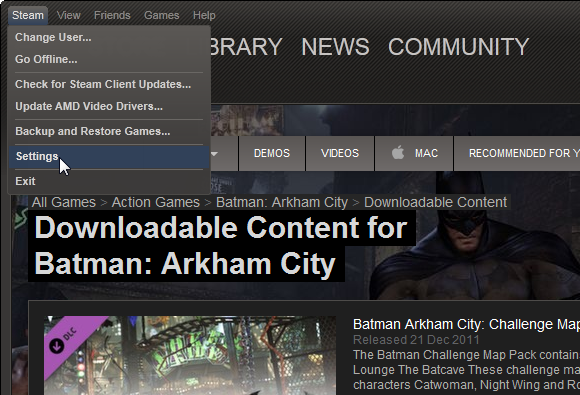
आपके कंप्यूटर पर स्टीम स्थापित होने के साथ, आपको इसे खोलने की आवश्यकता होगी, या तो सिस्टम ट्रे में आइकन पर क्लिक करके या उससे लॉन्च करके प्रारंभ> अनुप्रयोग. में भाप मेनू, का चयन करें समायोजन; परिणामी विंडो में, का चयन करें खेल में टैब।
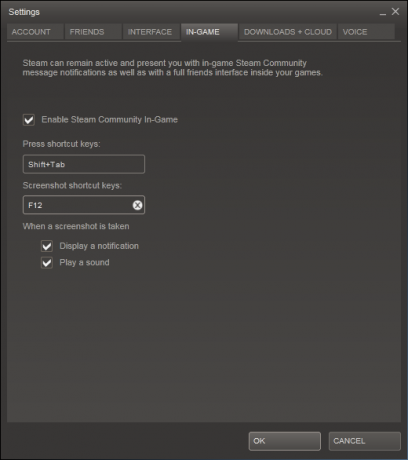
यहां आपको स्क्रीनशॉट शॉर्टकट कुंजी को परिभाषित करने का विकल्प मिलेगा। डिफ़ॉल्ट को बदलने के लिए F12 विकल्प, बस क्लिक करें एक्स इसके बगल में स्थित बटन और फिर एक अलग कुंजी या कुंजियों के संयोजन पर टैप करें। उदाहरण के लिए, यदि F12 आपके पसंदीदा खेलों में से एक में पहले से ही मैप किया गया है, तो आप एक कॉम्बो चुन सकते हैं Shift + Ctrl + F12.
आपको यह भी ध्यान देना चाहिए कि चेकबॉक्स के एक जोड़े हैं जिन्हें वरीयता के आधार पर मंजूरी दे दी गई है या भरा जा सकता है एक सूचना प्रदर्शित करें या एक ध्वनि खेलते हैं जब एक स्क्रीनशॉट कैप्चर किया जाता है। जब आप अपनी पसंद से खुश हों, तो क्लिक करें ठीक आगे बढ़ने के लिए, और फिर अपना गेम लॉन्च करें और स्क्रीनशॉट कैप्चर करना शुरू करें!
निष्कर्ष
उन स्क्रीनशॉट्स की समीक्षा करने के लिए जिन्हें आपने खुला रखा है देखें> स्क्रीनशॉट; प्रदर्शन ड्रॉप-डाउन मेनू आपको विभिन्न शीर्षकों से छवियों का चयन करने की अनुमति देगा और इन्हें आपके ऑनलाइन पुस्तकालय में अपलोड किया जा सकता है। अपने माउस का उपयोग करते हुए, एक थंबनेल छवि पर क्लिक करें (उपयोग करें) CTRL कई स्क्रीन का चयन करें) और क्लिक करें डालना बटन उन्हें बादल को बचाने के लिए। आप व्यक्तिगत छवियों में कैप्शन भी जोड़ सकते हैं, जिसमें तारीख और समय का विवरण भी होगा।
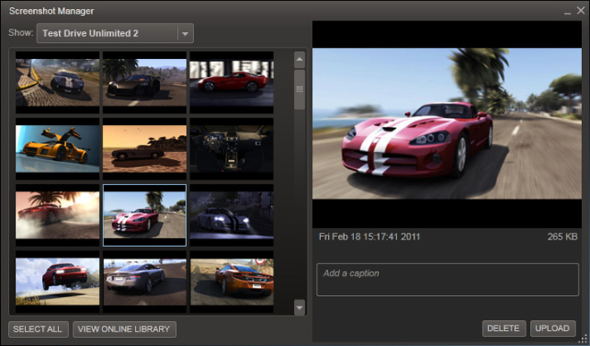
यदि आप स्टीम पर कोई गेम इंस्टॉल और एक्टिवेट नहीं करते हैं, तो जाहिर है आप इस पद्धति का उपयोग नहीं कर पाएंगे बिना किसी अतिरिक्त खर्च के शीर्ष गुणवत्ता स्क्रीन कैप्चर कार्यक्षमता प्राप्त करने का यह एक शानदार तरीका है नकद। यदि आप पहले से ही स्टीम का उपयोग करते हैं तो आपके पास इस उद्देश्य के लिए कोई अतिरिक्त सॉफ़्टवेयर डाउनलोड न करने का लाभ भी है।
कैप्चर की गई छवियों को पीएनजी प्रारूप में संग्रहीत किया जाता है, जिससे आपको गुणवत्ता में किसी भी गिरावट के बारे में चिंता किए बिना यदि आवश्यक हो तो उन्हें संपादित करने की अनुमति मिलती है।
यदि आप अपने खेल में अच्छे स्क्रीनशॉट प्राप्त करने का कोई अन्य तरीका जानते हैं तो हमें टिप्पणियों में बताएं।
क्रिश्चियन Cawley सुरक्षा, लिनक्स, DIY, प्रोग्रामिंग, और टेक समझाया के लिए उप संपादक है। वह वास्तव में उपयोगी पॉडकास्ट का भी निर्माण करता है और डेस्कटॉप और सॉफ्टवेयर समर्थन में व्यापक अनुभव रखता है। लिनक्स प्रारूप पत्रिका में एक योगदानकर्ता, ईसाई रास्पबेरी पाई टिंकरर, लेगो प्रेमी और रेट्रो गेमिंग प्रशंसक है।